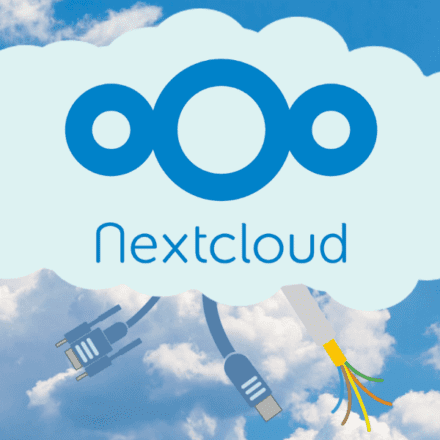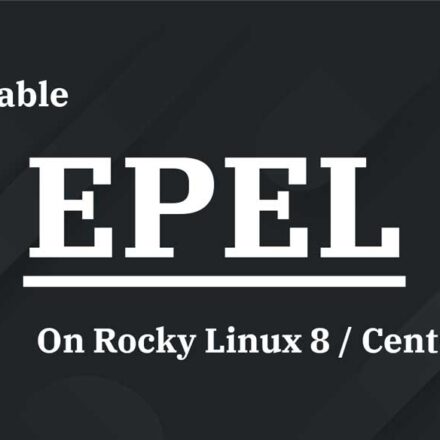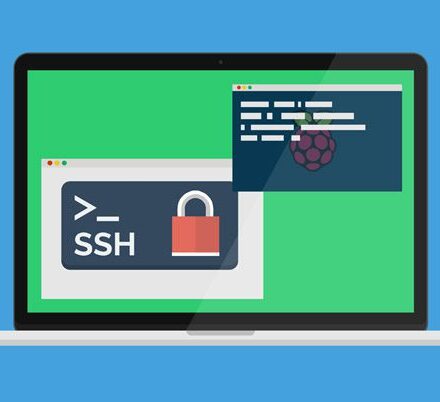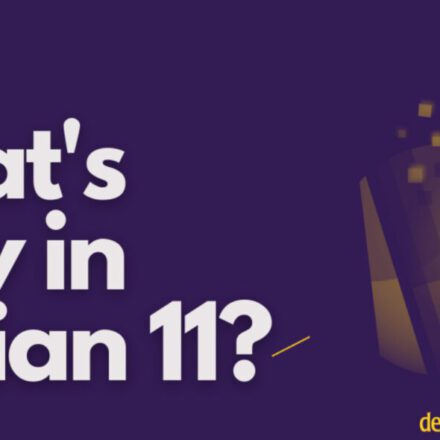우수한 소프트웨어와 실용적인 튜토리얼
Linux 서버 호스트 이름 수정
주요 공급업체의 클라우드 서버를 사용할 때 새로 생성된 인스턴스는 문자열로 구성된 호스트 이름을 자동으로 생성하는데, 이는 일상적인 사용에 매우 불편합니다. root@ 뒤에 있는 호스트 이름을 수정할 방법이 있을까요? 명령어를 사용하여 수정할 수 있습니다.
첫 번째 패스 호스트 이름 클라우드 서버 호스트 이름 보기

호스트 이름의 긴 문자열을 볼 수 있습니다: ip-172-31-24-219.ap-southeast-1.compute.internal
어떻게호스트 이름 수정, 필요한 이름으로 사용자 정의하세요.
Centos 시스템은 다음 명령을 통해 직접 실행할 수 있습니다. hostnamectl set-hostname 호스트 이름 변경 사항을 적용하고 변경이 완료되면 셸에 다시 로그인합니다.
호스트 이름을 일시적으로 변경합니다
통과하다 호스트 이름 수정하려면 다음 명령을 입력하세요. 호스트 이름, Xshell에 다시 로그인하여 적용하세요. 이 명령은 Linux 호스트 이름을 일시적으로 수정하는 데 사용됩니다. 유지 시간은 현재 Linux 실행 시간, 즉 다음 재시작 전까지의 실행 시간입니다. 일반적으로 수정 사항은 즉시 적용되지만, 이는 일시적일 뿐 영구적이지 않으며 시스템을 재시작하면 복원됩니다.
호스트 이름을 영구적으로 변경합니다
구성 파일을 수정하여
vi /etc/sysconfig/network
이 설정 파일 맨 아래에 한 줄을 추가하세요. 먼저 i 키를 눌러 vi 편집 모드를 엽니다. 그런 다음 맨 아래에 다음 줄을 추가합니다.
호스트 이름=호스트 이름
추가 후 ESC를 눌러 편집 모드를 종료한 후 Enter를 누르세요. :wq 저장하고 종료하세요!
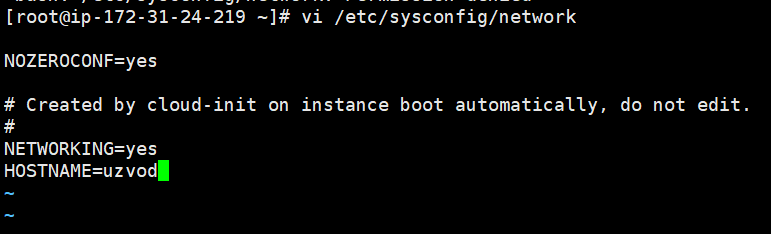
이 수정 사항은 Linux 서버의 호스트 이름을 영구적으로 수정할 수 있지만, 즉시 적용되지는 않습니다. 적용하려면 시스템을 재시작해야 합니다. 이 구성 파일을 수정하고 hostname 명령을 사용하면 Linux 서버의 호스트 이름을 즉시 영구적으로 수정할 수 있습니다.호스트 이름을 일시적으로 변경합니다네트워크 파일을 편집한 후 reboot을 사용하여 서버를 다시 시작합니다.
재시작 후 서버에 로그인하면 root@ 뒤의 호스트 이름이 변경된 것을 확인할 수 있습니다. 또한 다음 명령을 사용하여 네트워크 내용을 확인하세요.
cat /etc/sysconfig/network
Ubuntu 시스템인 경우 파일을 수정해야 합니다. /etc/호스트 이름, 해당 호스트 이름을 새 호스트 이름으로 변경합니다.
마지막으로, 당신은 필요합니다 /etc/hosts 127.0.0.1에 해당하는 이전 호스트 이름을 새 호스트 이름으로 바꾸세요. 다음 명령을 사용하세요. hostnamectl set-hostname 호스트 이름개정하다.